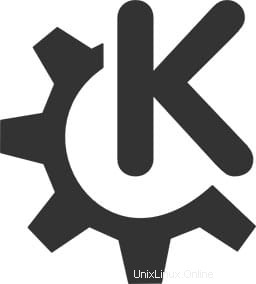
In questo tutorial, ti mostreremo come installare KDE Plasma su Ubuntu 20.04 LTS. Per quelli di voi che non lo sapessero, KDE è un noto ambiente desktop per Unix-like sistemi progettati per gli utenti che desiderano avere un ambiente desktop piacevole per le proprie macchine, è una delle interfacce desktop più utilizzate in circolazione.
Questo articolo presuppone che tu abbia almeno una conoscenza di base di Linux, sappia come usare la shell e, soprattutto, che ospiti il tuo sito sul tuo VPS. L'installazione è abbastanza semplice e presuppone che tu sono in esecuzione nell'account root, in caso contrario potrebbe essere necessario aggiungere 'sudo ' ai comandi per ottenere i privilegi di root. Ti mostrerò l'installazione passo passo di KDE Plasma su Ubuntu 20.04 (Focal Fossa). Puoi seguire le stesse istruzioni per Ubuntu 18.04, 16.04 e qualsiasi altra distribuzione basata su Debian come Linux Mint.
Prerequisiti
- Un server che esegue uno dei seguenti sistemi operativi:Ubuntu 20.04, 18.04 e qualsiasi altra distribuzione basata su Debian come Linux Mint o SO elementare.
- Si consiglia di utilizzare una nuova installazione del sistema operativo per prevenire potenziali problemi.
- Un
non-root sudo usero accedere all'root user. Ti consigliamo di agire comenon-root sudo user, tuttavia, poiché puoi danneggiare il tuo sistema se non stai attento quando agisci come root.
Installa KDE Plasma su Ubuntu 20.04 LTS Focal Fossa
Passaggio 1. Innanzitutto, assicurati che tutti i pacchetti di sistema siano aggiornati eseguendo il seguente apt comandi nel terminale.
sudo apt update sudo apt upgrade
Passaggio 2. Installazione di KDE Plasma su Ubuntu 20.04.
Ci sono due modi per installare KDE Plasma nel sistema Ubuntu 20.04. Il primo modo è installare solo gli ambienti desktop. C'è anche un'opzione per installare un Ambiente KDE che include il desktop KDE Plasma e le applicazioni KDE predefinite:
Installa KDE Plasma desktop in Ubuntu 20.04 usando il comando seguente:
sudo apt install kde-plasma-desktop
Se vuoi il pacchetto completo con tutte le app di KDE, puoi installarlo usando il comando seguente:
sudo apt install kde-full
Una volta completata l'installazione di KDE, riavvia il sistema per avere effetto. Nella schermata di accesso, seleziona KDE Plasma come ambiente desktop e accedi al sistema. Ora il tuo sistema Ubuntu ha l'ambiente desktop KDE.
Congratulazioni! Hai installato con successo KDE Plasma. Grazie per aver utilizzato questo tutorial per l'installazione dell'ambiente desktop KDE Plasma nel sistema Ubuntu 20.04 LTS Focal Fossa. Per ulteriore aiuto o informazioni utili, ti consigliamo di controlla il sito Web ufficiale di KDE.